
यकीन नहीं होता कि आप टच बार से प्यार करते हैं? हो सकता है कि आप ज्यादातर उस पर प्यार नहीं करते। कोई चिंता नहीं: जिसे बदलना आसान है
मैक पर कुंजियों की शीर्ष पंक्तियों के साथ मेरा लंबे समय से परेशान संबंध रहा है। कुछ, जैसे वॉल्यूम और चमक टॉगल, मैं लगातार उपयोग करता हूं; अन्य, जैसे मिशन नियंत्रण और लॉन्चपैड, मैंने कभी नहीं छुआ। अगर मैं इन बटनों को काम में लगाने का फैसला करता, तो इन कुंजी के कार्यों को किसी और चीज़ के लिए स्वैप करने के तरीके थे, लेकिन वे तीसरे पक्ष के सॉफ़्टवेयर पर निर्भर थे और अक्सर लगातार काम नहीं करते थे। इसके अलावा, वे कुंजी स्वयं एक ही दिखेंगे, जिसका अर्थ है कि आइकन किसी भी नई कार्यक्षमता से मेल नहीं खाएगा।
यह वह जगह है जहां टच बार चमकता है। आप नियंत्रण में हैं कि कौन से बटन दिखाई देते हैं, और वे कैसे दिखाते हैं। और बॉक्स से बाहर अनुकूलित करना आसान है।
टच बार पर क्या है?
इससे पहले कि हम अनुकूलन के बारे में बात करें, आइए बुनियादी बातों के माध्यम से बताएं कि टच बार कैसे काम करता है। यहाँ किसी भी आवेदन के बिना बार की तरह खुला है:

भागने की कुंजी सबसे बाईं ओर ले जाती है, क्योंकि यह हमेशा बहुत अधिक होता है। दाईं ओर हमें चार बटन मिले हैं, जिसे Apple कमांड स्ट्रिप कहता है। आप इस पट्टी का विस्तार करने के लिए बाईं ओर के तीर पर टैप कर सकते हैं, अन्य मैकबुक पर भौतिक कुंजियों की शीर्ष पंक्ति के समान बटन का संग्रह दिखा सकते हैं।

इसे विस्तारित नियंत्रण पट्टी कहा जाता है। अधिकांश उपयोगकर्ता इसे तभी देखेंगे जब वे विशेष रूप से कमांड स्ट्रिप का विस्तार करेंगे। इसे डिफ़ॉल्ट बनाना संभव है, हालाँकि (उस पर बाद में)।
अभी के लिए, उस खाली जगह के बारे में बात करते हैं, जिसे Apple ऐप कंट्रोल के रूप में संदर्भित करता है। इस स्पेस का उपयोग जो भी ऐप ओपन होता है, मूल रूप से जो भी एप्लिकेशन को लगता है वह महत्वपूर्ण है। उदाहरण के लिए, सफारी आपको बैक बटन, एक सर्च बार और एक नया टैब बटन देता है।

इस बीच, Microsoft Word, आपको Microsoft Word टूलबार में आपके द्वारा उपयोग किए जाने वाले बटनों की तरह ही देता है।

और कुछ एप्लिकेशन, ज्यादातर पुराने वाले, यहां बिल्कुल भी कुछ नहीं दिखाते हैं। सभी टच बार के बारे में, एक और चाल को बचा सकते हैं: पुराने जमाने की एफ कुंजी (F1, F2, आदि)। इन्हें देखने के लिए, बस "fn" कुंजी दबाए रखें।
यह सब बुनियादी है, लेकिन चीजों को कस्टमाइज़ करने से पहले इसे समझना महत्वपूर्ण है। बोलना: चलो में गोता लगाते हैं
कंट्रोल स्ट्रिप या ऐप कंट्रोल को कैसे छिपाएं
शायद आप ऐप नियंत्रण के बहुत बड़े प्रशंसक नहीं हैं, और हमेशा विस्तारित नियंत्रण पट्टी देखना पसंद करेंगे। शायद आप इसे दूसरे तरीके से चाहते हैं। किसी भी तरह से, आरंभ करने के लिए आपको सिस्टम प्राथमिकताएं, फिर कीबोर्ड सेक्शन की ओर जाना होगा।
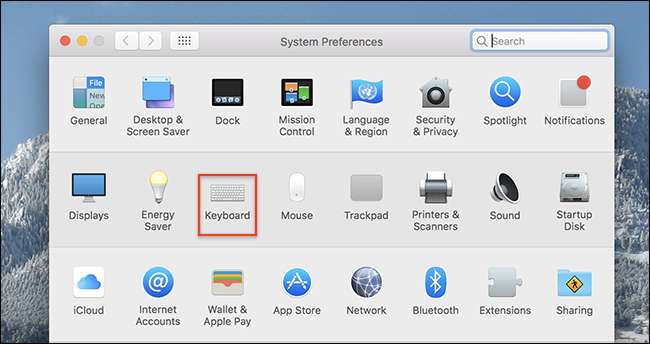
इस अनुभाग के "कीबोर्ड" टैब में, जो डिफ़ॉल्ट रूप से खुलेगा, आपको टच बार से संबंधित विकल्प मिलेंगे।
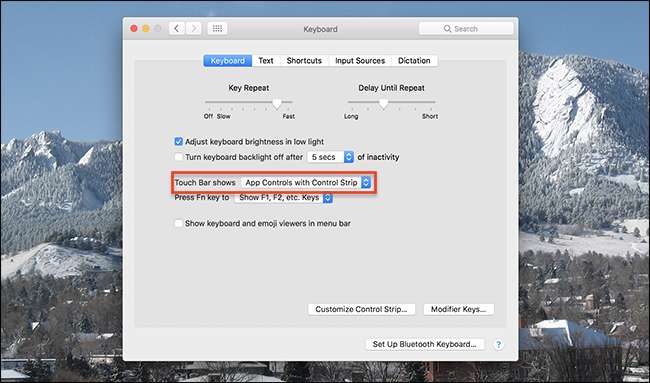
पहला विकल्प, "टच बार शो," आपको यह तय करने देता है कि टच बार क्या दिखाता है।

डिफ़ॉल्ट विकल्प, "कंट्रोल स्ट्रिप के साथ ऐप कंट्रोल," ऊपर उल्लिखित के रूप में काम करता है: दाईं ओर चार-बटन कंट्रोल स्ट्रिप, बाईं ओर कुंजी से बचना, और ऐप कंट्रोल मध्य स्थान को ऊपर ले जाता है।

दूसरा विकल्प, "विस्तारित नियंत्रण पट्टी", बटन के विस्तारित सेट को हमेशा आपको दिखाने के लिए ऐप नियंत्रण के साथ दूर करता है।

तीसरा विकल्प, "ऐप कंट्रोल" पूरी तरह से कंट्रोल स्ट्रिप के साथ है, जो आपको वर्तमान में खुले एप्लिकेशन से केवल बटन दिखा रहा है।

आप इनमें से कौन सा विकल्प पसंद करते हैं, यह पूरी तरह से आप पर निर्भर करता है, लेकिन क्या यह पसंद नहीं है?
कंट्रोल स्ट्रिप बटन को कैसे कस्टमाइज़ करें
यह केवल अनुकूलन की शुरुआत है: आप उन व्यक्तिगत आइकन को व्यवस्थित और प्रतिस्थापित कर सकते हैं जो नियंत्रण पट्टी में हैं। ऐसा करने के लिए, सिस्टम प्राथमिकता में कीबोर्ड विंडो में "कस्टमाइज़ कंट्रोल स्ट्रिप" बटन पर क्लिक करें।
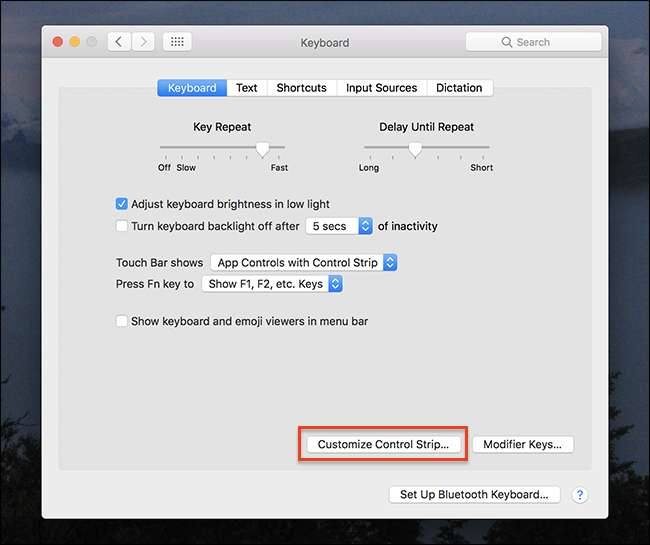
कंट्रोल स्ट्रिप में आइकन ठीक वैसे ही चमकने लगेंगे, जैसे आइकॉन आईफोन या आईपैड पर करते हैं, जब आप उन्हें री-अरेंज कर रहे होते हैं। उन्हें ले जाने के लिए अपने आइकन टैप करें और खींचें।
आपको स्क्रीन पर विभिन्न प्रकार के आइकन भी दिखाई देंगे।
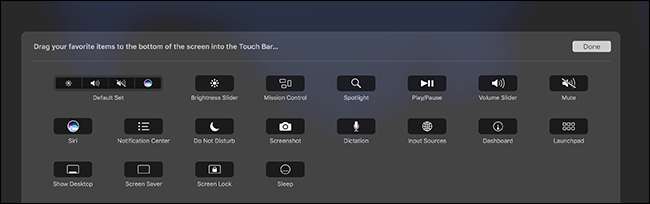
किसी भी चीज़ को बदलने के लिए आप अपनी मुख्य स्क्रीन से आइकन को अपनी टच बार पर क्लिक और नीचे खींच सकते हैं। सिरी का प्रशंसक नहीं है, लेकिन नियमित रूप से अधिसूचना केंद्र का उपयोग करें? एक बटन को दूसरे के साथ बदलें; यह आप पर निर्भर करता है।

और यह केवल चार-बटन नियंत्रण पट्टी पर बटन नहीं है आप फिर से व्यवस्थित या प्रतिस्थापित कर सकते हैं: आप विस्तारित नियंत्रण पट्टी को अनुकूलित कर सकते हैं। कंट्रोल स्ट्रिप का विस्तार करने के लिए बस तीर पर टैप करें, फिर आप जहां चाहें वहां आइकन खींचें।
ऐप कंट्रोल को कैसे कस्टमाइज़ करें
अनुकूलन नियंत्रण पट्टी तक सीमित नहीं है: कई एप्लिकेशन आपको उनके ऐप नियंत्रणों को अनुकूलित करने देते हैं। यदि अनुकूलन की पेशकश की जाती है, तो आप इसे दृश्य> कस्टमाइज़ टच बार के तहत मेनू बार में पाएंगे।
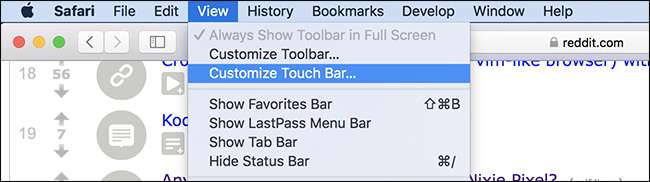
यदि किसी कार्यक्रम में आपका कोई विशेष कार्य है, तो यह एक शॉट देने के लायक है। उदाहरण के लिए: मैं प्यार करता हूँ सफारी में पाठक मोड , और वहां एक बटन है जिसे आप इसके लिए टच बार में जोड़ सकते हैं।
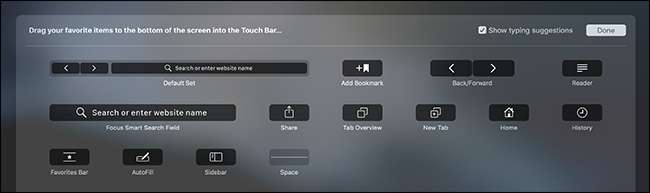
टच बार का समर्थन करने वाला हर एप्लिकेशन अनुकूलन का समर्थन नहीं करता है, लेकिन यह देखने में कभी दर्द नहीं करता है। इस तरह के मोड़ आपको अपने कीबोर्ड रियल एस्टेट की शीर्ष पंक्ति पर नियंत्रण देते हैं।







